access局域网共享
局域网共享问题及解决方案
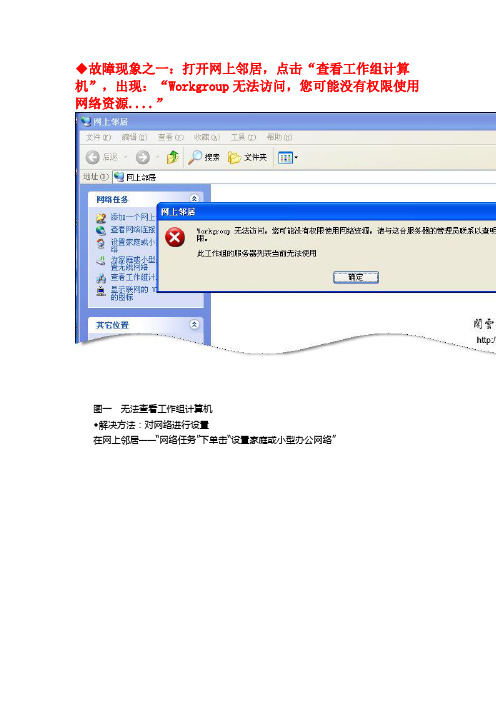
◆故障现象之一:打开网上邻居,点击“查看工作组计算机”,出现:“Workgroup无法访问,您可能没有权限使用网络资源....”图一无法查看工作组计算机◆解决方法:对网络进行设置在网上邻居——“网络任务”下单击“设置家庭或小型办公网络”图二设置Windows XP网络单击“设置家庭或小型办公网络”弹出网络安装向导:图三网络安装向导开始图四提示运行网络安装向导之前要完成的工作图五选择连接方法选择“其它”连接方法,这样配置的速度会快一些。
图六选择没有连接到Internet图七设置计算机描述或更改计算机名这一步骤按默认配置即可。
图八配置工作组名称没有加入到域的计算机,Windows的网络为工作组模式,工作名称可以任意填写。
工作组相同的计算机处于同一个工作组。
图九文件和打印机共享选择第一项:启用文件和打印机共享。
图十网络设置摘要到这一步骤时,网络设置已经完成,下一步骤就要把这些配置应用到Windows XP,如果想要修改某些配置,可以单击“上一步”返回进行重新设置。
图十一选择第四项,表明不需要创建任何网络安装磁盘。
图十二网络安装向导完成图十三再次单击“网络任务”——“查看工作组计算机”命令,就可以看到工作组中的计算机了。
◆故障现象之二:在网上邻居中双击某个计算机,访问时弹出无法访问的提示:您可能没有权限使用网络资源。
找不到网络路径,如下图:图十四找不到网络路径,无法访问计算机的资源◆原因:找到网络路径的,是因为访问的计算机没有任何资源共享。
◆解决方法:让被访问的计算机共享资源,即在被访问的计算机上共享一个文件夹。
图十五共享资源图十六问题解决,可以正常访问网络资源如果把共享的资源删除后,仍然可以正常访问网络,我个认为通过创建一个共享文件夹把被访问的计算机的访问路径激活了。
◆故障现象之三:没有启动服务器服务,无法访问计算机资源。
图十七没有启动服务器服务,无法访问计算机的资源◆原因:被访问的计算机没有启用“Microsoft网络的文件和打印机共享”。
彻底解决Windows7局域网共享问题

彻底解决Windows7局域网共享问题(转)前两天帮朋友公司的电脑设置打印机共享,弄了半天都没有解决问题。
后来回去在网上搜索了很多种方法。
最后确定如下方法可以解决此问题.一、启用来宾帐户(guest):开始——计算机右键——管理-—本地用户和组—-用户——guest右键—-属性,去掉“帐户已禁用”前面的勾,确定。
建议重启计算机。
二、开启必要的服务:由于WIN7系统的网络功能比XP有了进一步的增强,使用起来也相对清晰。
但是由于做了很多表面优化的工作,使得底层的网络设置对于习惯了XP系统的人来说变得很不适应,其中局域网组建就是一个很大的问题。
win7局域网共享需要开启的服务项,解决局域网无法共享问题!开始> 运行(或者win+R): services。
msc,找到以下服务项,并开启。
UPnP Device Host:允许UPnP 设备宿主在此计算机上。
如果停止此服务,则所有宿主的UPnP 设备都将停止工作,并且不能添加其他宿主设备。
如果禁用此服务,则任何显式依赖于它的服务将都无法启动.TCP/IP NetBIOS Helper:提供TCP/IP (NetBT) 服务上的NetBIOS 和网络上客户端的NetBIOS 名称解析的支持,从而使用户能够共享文件、打印和登录到网络。
如果此服务被停用,这些功能可能不可用.如果此服务被禁用,任何依赖它的服务将无法启动.SSDP Discovery:当发现了使用SSDP 协议的网络设备和服务,如UPnP 设备,同时还报告了运行在本地计算机上使用的SSDP 设备和服务。
如果停止此服务,基于SSDP 的设备将不会被发现。
如果禁用此服务,任何依赖此服务的服务都无法正常启动。
Server:支持此计算机通过网络的文件、打印、和命名管道共享。
如果服务停止,这些功能不可用。
如果服务被禁用,任何直接依赖于此服务的服务将无法启动。
Network Location Awareness:当发现了使用SSDP 协议的网络设备和服务,如UPnP 设备,同时还报告了运行在本地计算机上使用的SSDP 设备和服务.如果停止此服务,基于SSDP 的设备将不会被发现.如果禁用此服务,任何依赖此服务的服务都无法正常启动。
两个电脑怎么连局域网

两个电脑怎么连局域网
要将两台电脑连接成局域网,可以通过以下几种方法实现:
1. 使用以太网线连接
- 准备一根以太网线。
- 将网线的一端插入一台电脑的网络接口,另一端插入另一台电脑
的网络接口。
- 确保两台电脑的网络设置在同一子网内,例如,一台设置为
192.168.1.2,另一台设置为192.168.1.3,子网掩码都设置为
255.255.255.0。
2. 使用无线网络
- 确保两台电脑都具备无线网络功能。
- 将一台电脑设置为无线热点,另一台电脑搜索并连接到这个热点。
- 通过无线网络配置,使两台电脑在同一无线网络下。
3. 使用USB线连接
- 准备一根USB对USB的网线。
- 将USB线的一端插入一台电脑的USB接口,另一端插入另一台电
脑的USB接口。
- 在两台电脑上安装相应的驱动程序,使USB线能够作为网络接口
使用。
4. 使用蓝牙连接
- 确保两台电脑都具备蓝牙功能。
- 将一台电脑设置为蓝牙主机,另一台电脑搜索并配对。
- 通过蓝牙网络设置,使两台电脑能够相互通信。
5. 使用第三方软件
- 下载并安装第三方局域网软件,如“虚拟网络”或“局域网共享”等。
- 按照软件的指引,配置两台电脑的网络设置。
- 通过软件创建的虚拟网络,使两台电脑连接成局域网。
在连接局域网的过程中,确保两台电脑的防火墙设置不会阻止网络通信,并且网络安全设置允许局域网内的设备互相访问。
完成以上步骤后,两台电脑应该能够在同一局域网内互相访问和共享资源。
Mac系统的网络共享和局域网设置指南

Mac系统的网络共享和局域网设置指南在现代社交网络时代,网络共享和局域网设置成为人们日常生活中不可或缺的一部分。
作为Mac系统用户,您可以轻松地分享文件,打印机和互联网连接。
本篇文章将为您提供Mac系统的网络共享和局域网设置指南,帮助您快速配置和管理您的网络。
一、网络共享设置1. 文件共享在Mac系统中,您可以轻松共享文件和文件夹,使其他用户可以访问和编辑这些文件。
要启用文件共享,请按照以下步骤进行操作:步骤1:打开“系统偏好设置”,并点击“共享”。
步骤2:在共享选项中,勾选“文件共享”。
步骤3:选择要共享的文件夹,并设置访问权限。
步骤4:点击“选项”,根据需要选择共享设置,如是否允许来宾访问或设置共享文件的密码。
2. 打印机共享如果您有多台Mac电脑,可以将一台打印机共享给其他Mac用户。
以下是打印机共享的步骤:步骤1:打开“系统偏好设置”,并点击“共享”。
步骤2:在共享选项中,勾选“打印机共享”。
步骤3:选择要共享的打印机,并设置访问权限。
步骤4:点击“选项”,根据需要选择共享设置,如是否允许来宾访问或设置共享打印机的名称。
3. 互联网共享您还可以将Mac电脑连接到有线或无线网络,并通过共享该网络连接,使其他设备可以访问互联网。
以下是互联网共享的步骤:步骤1:打开“系统偏好设置”,并点击“共享”。
步骤2:在共享选项中,勾选“互联网共享”。
步骤3:选择要共享的网络连接方式,如Wi-Fi、蓝牙或以太网。
步骤4:根据需要设置共享网络的名称和密码。
二、局域网设置1. IP地址设置局域网中的设备通过IP地址进行通信。
在Mac系统中,您可以手动设置IP地址,也可以使用动态主机配置协议(DHCP)自动获取IP 地址。
以下是设置IP地址的步骤:步骤1:打开“系统偏好设置”,并点击“网络”。
步骤2:选择网络连接方式,如以太网或Wi-Fi。
步骤3:点击“高级”按钮,进入高级网络设置。
步骤4:选择“TCP/IP”选项卡,根据需要选择手动或自动获取IP地址。
Access共享数据库 (MDB)
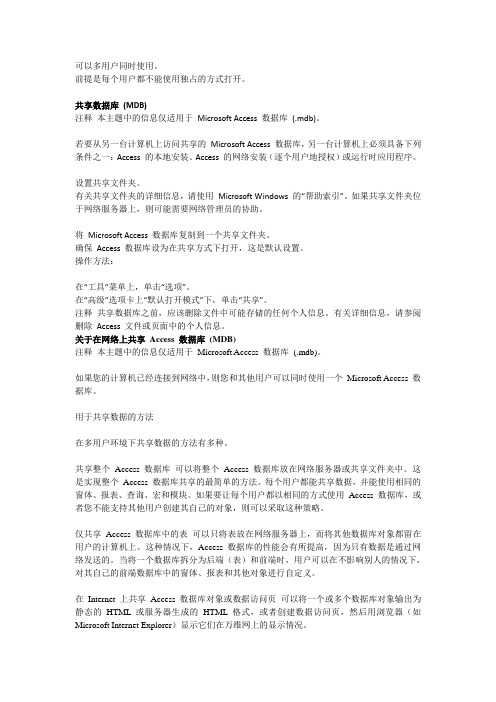
可以多用户同时使用。
前提是每个用户都不能使用独占的方式打开。
共享数据库(MDB)注释本主题中的信息仅适用于Microsoft Access 数据库(.mdb)。
若要从另一台计算机上访问共享的Microsoft Access 数据库,另一台计算机上必须具备下列条件之一:Access 的本地安装、Access 的网络安装(逐个用户地授权)或运行时应用程序。
设置共享文件夹。
有关共享文件夹的详细信息,请使用Microsoft Windows 的“帮助索引”。
如果共享文件夹位于网络服务器上,则可能需要网络管理员的协助。
将Microsoft Access 数据库复制到一个共享文件夹。
确保Access 数据库设为在共享方式下打开,这是默认设置。
操作方法:在“工具”菜单上,单击“选项”。
在“高级”选项卡上“默认打开模式”下,单击“共享”。
注释共享数据库之前,应该删除文件中可能存储的任何个人信息。
有关详细信息,请参阅删除Access 文件或页面中的个人信息。
关于在网络上共享Access 数据库(MDB)注释本主题中的信息仅适用于Microsoft Access 数据库(.mdb)。
如果您的计算机已经连接到网络中,则您和其他用户可以同时使用一个Microsoft Access 数据库。
用于共享数据的方法在多用户环境下共享数据的方法有多种。
共享整个Access 数据库可以将整个Access 数据库放在网络服务器或共享文件夹中。
这是实现整个Access 数据库共享的最简单的方法。
每个用户都能共享数据,并能使用相同的窗体、报表、查询、宏和模块。
如果要让每个用户都以相同的方式使用Access 数据库,或者您不能支持其他用户创建其自己的对象,则可以采取这种策略。
仅共享Access 数据库中的表可以只将表放在网络服务器上,而将其他数据库对象都留在用户的计算机上。
这种情况下,Access 数据库的性能会有所提高,因为只有数据是通过网络发送的。
虚拟局域网中access端口和trunk端口的区别
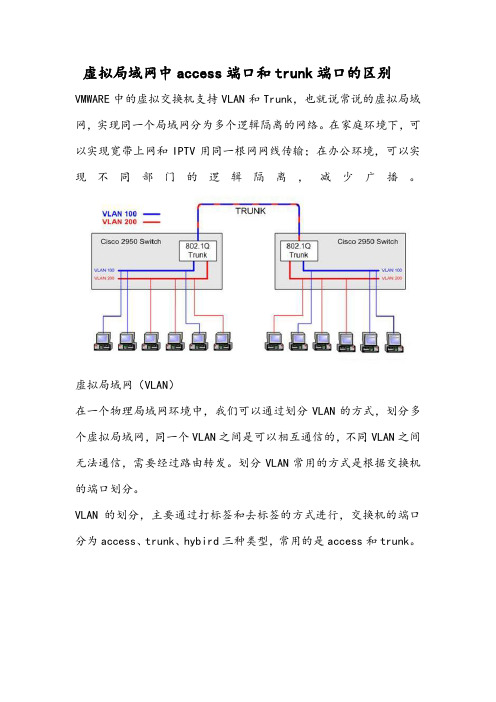
虚拟局域网中access端口和trunk端口的区别VMWARE中的虚拟交换机支持VLAN和Trunk,也就说常说的虚拟局域网,实现同一个局域网分为多个逻辑隔离的网络。
在家庭环境下,可以实现宽带上网和IPTV用同一根网网线传输;在办公环境,可以实现不同部门的逻辑隔离,减少广播。
虚拟局域网(VLAN)
在一个物理局域网环境中,我们可以通过划分VLAN的方式,划分多个虚拟局域网,同一个VLAN之间是可以相互通信的,不同VLAN之间无法通信,需要经过路由转发。
划分VLAN常用的方式是根据交换机的端口划分。
VLAN的划分,主要通过打标签和去标签的方式进行,交换机的端口分为access、trunk、hybird三种类型,常用的是access和trunk。
Acess端口
如果交换机的某个端口是Acess类型,那么就要给定一个特定的VLAN,比如VLAN 100:
进入这个端口的报文,就要打上VLAN 100的标签;
离开这个端口的报文,如果是VLAN 100,则剥去VLAN 100的标签,转发给终端;如果不是VLAN 100,则直接丢弃。
Trunk端口
Trunk端口常用于实现交换机之间的互联,允许指定的VLAN通过,不会有打标签和剥标签的过程,携带原有的VLAN信息进行报文转发。
以上就是虚拟局域网中access端口和trunk端口的主要区别,简单来说,access端口用于连接终端,trunk端口用于交换机之间的连接。
access服务器局域网EXCEL数据怎么共享
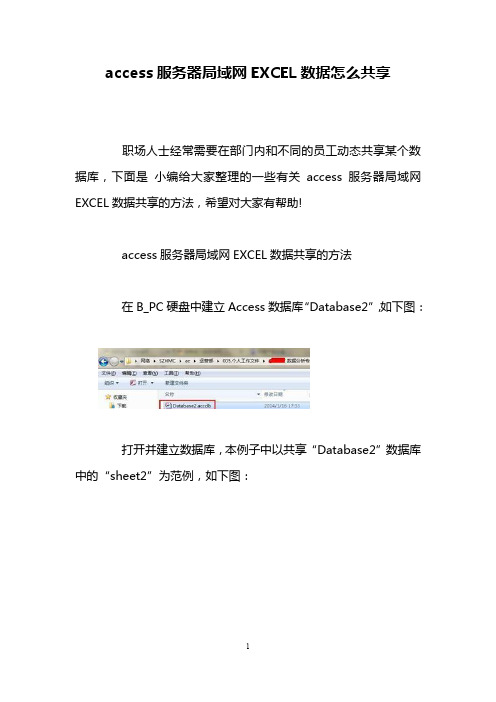
access服务器局域网EXCEL数据怎么共享职场人士经常需要在部门内和不同的员工动态共享某个数据库,下面是小编给大家整理的一些有关access服务器局域网EXCEL数据共享的方法,希望对大家有帮助!access服务器局域网EXCEL数据共享的方法在B_PC硬盘中建立Access数据库“Database2”,如下图:打开并建立数据库,本例子中以共享“Database2”数据库中的“sheet2”为范例,如下图:在A_PC中建立“数据共享.XLS”excel文件,用来动态查阅数据库内的数据,如下图:打开“数据共享.XLS”,选定“sheet1”工作簿,按下图操作:点击“来自Microsoft Query”后,弹出对话框,按如下图选择:接着弹出“选择数据库”对话框,如下图,点击“网络”:在第二个红框中输入B_PC的数据库地址,如下图:上图点击“完成后”返回数据库选择窗口,如下图:点击“确定”后,弹出如下窗口:接着选择需要在Excel中返回的字段数据,如下图:点击“>”按钮把需要查询的数据添加到“查询结果中的列(C)”,如下图,点击“下一步”不用理会,继续点击“下一步”这一步是设置“主要关键字”,默认为“DI”字段,选择“下一步”。
默认选中“将数据返回Microsoft Office Excel(R)”,点击“完成”这一步设置返回数据在Excel单元格中的位置,这里选择“A1”,其它不用设置,直接点击“确定”大功告成!数据库的数据返回后显示结果如下:最后提示:要及时从数据库中更新本地数据可以右击“刷新”,或者添加命令按钮来实现更新数据。
至此完满完成!看了“access服务器局域网EXCEL数据怎么共享”的人还看了1.excel表格在局域网内设置共享的教程2.七种武器保障数据安全3.计算机实训心得体会4.勤哲Excel服务器介绍与评价5.怎样把access保存类型设置默认excel。
Access在财务管理中的应用简介

【必读】Access在财务管理中的应用简介1. Access概述Access是微软OFFICE中的一个组件,一般开发人员是将它用做数据库保存数据,其实它也是一款开发工具,可以用来开发各类管理软件,可以利用Access来开发企业管理系统,实现企业办公自动化.Access可以用来创建:数据表,窗体(人机交互界面,用来制作ERP软件界面),查询,报表,宏,模块等, 可以和Excel之间相互的导入导出数据.2. 企业财务管理系统的重要性:2.1 企业管理系统的思想体现:现代企业的竞争已经不是单纯的企业之间的竞争,而是一个企业供应链与另一个企业供应链之间的竞争,即企业不但要依靠自己的资源,还必须把经营过程中的有关各方如供应商、制造工厂、分销网络、客户等纳入一个紧密的供应链中,才能在市场上获得竞争优势。
企业管理系统正是适应了这一市场竞争的需要,实现了对整个企业供应链的管理。
在供应链上有五种基本“流”在流动:物流、资金流、增值流和工作流。
物料、资金、都不会自己流动,物料的价值也不会自动增值,要靠人的劳动来实现,要靠企业的业务活动——工作流或业务流程使它们流动起来。
企业业务流程重组是保障各种流程顺利运行的基础。
企业管理系统提供各种行之有效的业务流程,而且可以适应市场竞争形势的发展,随着企业工作流的改革在应用程序的操作上做出相应的调整,最终实现五“流”的统一。
在这个大的管理平台上,财务管理享有了及时、充分、完整的,可以洞察企业业务流程中的每一个蛛丝马迹,使视野更开阔、控制更有力、分析更透彻。
企业管理系统中的计划体系主要包括:主生产计划、物流需求计划、能力计划、采购计划、销售执行计划、利润计划、财务预算和人力资源计划等,而且这些计划功能与价值控制功能已经完全集成到整个供应链系统中,形成“牵一发而动全身”的格局。
此外,企业管理系统通过定义与事务处理相关的会计核算科目和核算方法,在事务处理发生的同时自动生成会计核算分录,不仅降低了会计人员的劳动强度、人为出错率,而且保证了资金流与物流的同步记录和数据的完全一致性,从而实现了根据财务报表数据可以追溯资金的来龙去脉、追溯所发生的相关业务活动直至最细微的环节,便于实现事中控制和实时做出决策。
局域网共享设置怎么设置
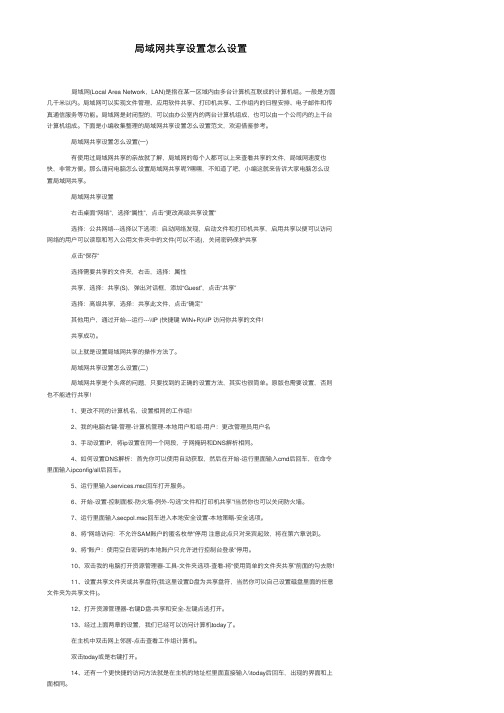
局域⽹共享设置怎么设置 局域⽹(Local Area Network,LAN)是指在某⼀区域内由多台计算机互联成的计算机组。
⼀般是⽅圆⼏千⽶以内。
局域⽹可以实现⽂件管理、应⽤软件共享、打印机共享、⼯作组内的⽇程安排、电⼦邮件和传真通信服务等功能。
局域⽹是封闭型的,可以由办公室内的两台计算机组成,也可以由⼀个公司内的上千台计算机组成。
下⾯是⼩编收集整理的局域⽹共享设置怎么设置范⽂,欢迎借鉴参考。
局域⽹共享设置怎么设置(⼀) 有使⽤过局域⽹共享的亲故就了解,局域⽹的每个⼈都可以上来查看共享的⽂件,局域⽹速度也快,⾮常⽅便。
那么请问电脑怎么设置局域⽹共享呢?嘿嘿,不知道了吧,⼩编这就来告诉⼤家电脑怎么设置局域⽹共享。
局域⽹共享设置 右击桌⾯“⽹络”,选择“属性”,点击“更改⾼级共享设置” 选择:公共⽹络---选择以下选项:启动⽹络发现,启动⽂件和打印机共享,启⽤共享以便可以访问⽹络的⽤户可以读取和写⼊公⽤⽂件夹中的⽂件(可以不选),关闭密码保护共享 点击“保存” 选择需要共享的⽂件夹,右击,选择:属性 共享,选择:共享(S),弹出对话框,添加“Guest”,点击“共享” 选择:⾼级共享,选择:共享此⽂件,点击“确定” 其他⽤户,通过开始---运⾏---\\IP (快捷键 WIN+R)\\IP 访问你共享的⽂件! 共享成功。
以上就是设置局域⽹共享的操作⽅法了。
局域⽹共享设置怎么设置(⼆) 局域⽹共享是个头疼的问题,只要找到的正确的设置⽅法,其实也很简单。
原版也需要设置,否则也不能进⾏共享! 1、更改不同的计算机名,设置相同的⼯作组! 2、我的电脑右键-管理-计算机管理-本地⽤户和组-⽤户:更改管理员⽤户名 3、⼿动设置IP,将ip设置在同⼀个⽹段,⼦⽹掩码和DNS解析相同。
4、如何设置DNS解析:⾸先你可以使⽤⾃动获取,然后在开始-运⾏⾥⾯输⼊cmd后回车,在命令⾥⾯输⼊ipconfig/all后回车。
两个局域网之间怎么实现互相访问
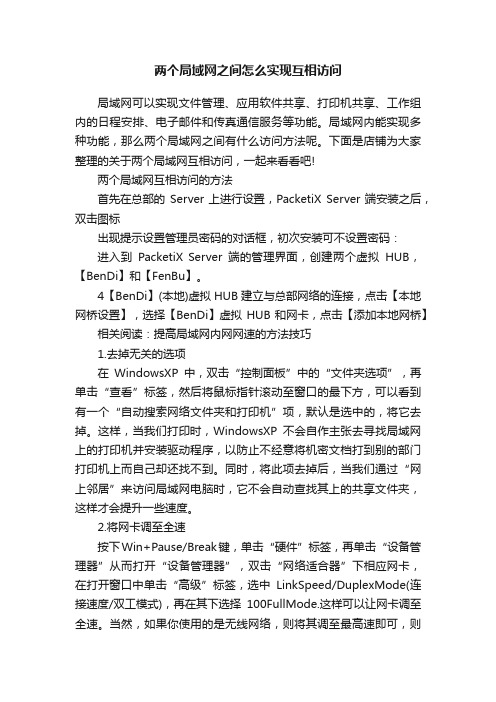
两个局域网之间怎么实现互相访问局域网可以实现文件管理、应用软件共享、打印机共享、工作组内的日程安排、电子邮件和传真通信服务等功能。
局域网内能实现多种功能,那么两个局域网之间有什么访问方法呢。
下面是店铺为大家整理的关于两个局域网互相访问,一起来看看吧!两个局域网互相访问的方法首先在总部的Server上进行设置,PacketiX Server端安装之后,双击图标出现提示设置管理员密码的对话框,初次安装可不设置密码:进入到PacketiX Server端的管理界面,创建两个虚拟HUB,【BenDi】和【FenBu】。
4【BenDi】(本地)虚拟HUB建立与总部网络的连接,点击【本地网桥设置】,选择【BenDi】虚拟HUB和网卡,点击【添加本地网桥】相关阅读:提高局域网内网网速的方法技巧1.去掉无关的选项在WindowsXP中,双击“控制面板”中的“文件夹选项”,再单击“查看”标签,然后将鼠标指针滚动至窗口的最下方,可以看到有一个“自动搜索网络文件夹和打印机”项,默认是选中的,将它去掉。
这样,当我们打印时,WindowsXP不会自作主张去寻找局域网上的打印机并安装驱动程序,以防止不经意将机密文档打到别的部门打印机上而自己却还找不到。
同时,将此项去掉后,当我们通过“网上邻居”来访问局域网电脑时,它不会自动查找其上的共享文件夹,这样才会提升一些速度。
2.将网卡调至全速按下Win+Pause/Break键,单击“硬件”标签,再单击“设备管理器”从而打开“设备管理器”,双击“网络适合器”下相应网卡,在打开窗口中单击“高级”标签,选中LinkSpeed/DuplexMode(连接速度/双工模式),再在其下选择100FullMode.这样可以让网卡调至全速。
当然,如果你使用的是无线网络,则将其调至最高速即可,则是笔者的无线网卡D-LinkAirPlusXtremeG+DWL-G650+WirelessCardbusAdapter#2,笔者将其DesiredBasicRateSet(基本速率)设置为Upto54Mbps.3.去掉无关的协议打开“网络连接”窗口,右击“本地连接”,选择“属性”,然后在打开窗口中将不需要的协议去掉。
ACCESS数据库局域网内实现多机数据共享的方法

ACCESS数据库局域网内实现多机数据共享的方法(一)有不少朋友要把自己的数据库实现局域网内多机共享数据,这里我介绍一下一种简单的实现方法:1.首先把程序折分,分成一个前台程序,一个后台数据库。
利用ACCESS的数据库拆分向导可以很轻松的做到把数据库分为前台与后台两个部分,前台保留除表之外的所有对象,包括:查询、窗体、报表、宏或代码,并且自动链接了后台数据库的表;而后台只保留了表对象。
➢打开数据库-工具-数据库实用工具-折分数据库➢在弹出“数据库拆分器”后单击“拆分数据库”按钮,弹现“创建后端数据库”对话框。
➢拆分后的前台保留原数据库名,而后台数据库名通常会在原数据库名后加_be,你可以指定后台保存在一个特定的文件夹内。
譬如说:我原来有一个数据库:C:\Nestling\Tit.mdb拆分后,前台程序库仍为:C:\Nestling\Tit.mdb后台数据库可以保存为:C:\Nestling\TitDatas\Tit_be.mdb2.共享后台数据库所在的文件夹。
➢打开资源管理器,选中文件夹,右键单击,选择“共享与安全”。
➢选中“在网络上共享这个文件夹”。
➢如果你想让局域网内其他机上的可以更新你的数据,就在“允许网络用户更改我的文件”上勾中。
以上是以Windows XP为例,其他系统会有所不同。
3.映射网络驱动器。
➢在“网络邻居”上右键单击,或在“资源管理器”中选择工具菜单,选择“映射网络驱动器”。
➢指定一个驱动器(盘符),譬如:M。
这个M盘为随意的,你可以指定任意其他的盘符,但要在局域网内所有要同享你的数据库的机上映射统一的盘符至你的后台数据库所在的共享文件夹。
➢指定此盘符映射的文件夹,也就是你后台数据库所在的那个共享文件夹。
可以单击浏览按钮选择,也可以直接输入。
➢选中“登录时重新连接”有些人不明白为什么要映射驱动器,这主要是考虑以后程序库分发的方便,也就是说,如局域网内每台机都把你的后台数据库所在的共享文件夹映射为统一的驱动器后,你的程序库在你的机上设置好之后,就可以直接复制到每台机上,不用再做重新的链接,立刻就可以执行了。
access局域网共享

access局域网共享正文:一、介绍1.1 目的本文档的目的是提供一个详细的指南,以帮助用户在access局域网中实现共享。
1.2 适用范围本文档适用于那些想要在access局域网中实现共享的用户。
它提供了一系列的步骤和注意事项,以确保网络共享的顺利进行。
二、准备工作2.1 确定网络拓扑在开始共享之前,首先需要确定局域网的拓扑结构。
这将有助于确定共享的配置和设备的位置。
2.2 确定共享设备选择适当的设备进行共享是非常重要的。
这些设备应具有良好的性能和稳定性。
常见的共享设备包括路由器、交换机和网络存储设备。
2.3 确定共享文件在共享过程中,您需要确定要共享的文件。
这些文件应尽可能在一个文件夹中,并确保文件夹的权限设置正确。
三、配置局域网共享3.1 配置路由器首先,您需要配置路由器以支持局域网共享。
这可以通过访问路由器的管理界面来完成。
在管理界面中,您可以设置共享文件夹的路径、共享文件夹的权限等。
3.2 配置交换机接下来,您需要配置交换机以支持局域网共享。
这包括设置端口的连接方式、启用VLAN(虚拟局域网)等。
3.3 配置网络存储设备如果您使用网络存储设备进行共享,您需要配置设备的IP地址、端口和共享文件夹等。
3.4 配置文件共享权限在局域网共享中,您需要设置文件夹的权限以控制对文件的访问。
这可以通过右键单击文件夹,选择“属性”并设置相应的权限来完成。
四、测试与故障排除4.1 进行测试在完成配置后,您需要测试局域网共享是否正常工作。
这可以通过尝试访问共享文件夹和从其他设备访问共享文件夹来完成。
4.2 故障排除如果您遇到问题,您可以尝试一些故障排除步骤来解决问题。
例如,检查网络连接、重新启动设备等。
五、附件本文档的附件包括在配置局域网共享过程中可能会用到的示意图和示例。
这些附件将帮助读者更好地理解分步指南。
六、法律名词及注释6.1 局域网(Local Area Network,LAN):指在较小地理范围内建立的计算机网络,用于实现共享资源和通信。
ACCESS2010局域网数据共享并可编辑

ACCESS2010局域网内多机数据共享并可编辑的方法
结合网上看到的一些方法以及自己的摸索,稍微整理下,希望对需要的朋友有所帮助1.把做好的Access文件拆分成一个前端,一个后端
点击Access数据库,拆分到新建的一个文件夹,注意这个拆分出来的仅仅是含有表的数据库,也就是后端,剩下的即前端
2.数据库共享
找到刚才放后端的文件夹,右击属性,点击共享,添加everyone,共享,然后再点击高级共享,勾选共享这个文件夹,点击权限,勾选允许完全控制,文件共享就算ok了
3.安全设置
关闭密码保护共享,连接局域网,点击网络,查看共享的文件夹是否存在
4.打开Access,打开前端,点击外部数据,点击Access,如图,选下面一个点选
浏览到网络共享的文件夹里面的后端,确定,选择所有表,ok,关闭,复制前端给其他机子,就可以用了,读取编辑都ok
第一次写,有点乱,请多包涵。
access局域网共享

access局域网共享1、概述本文档旨在指导用户使用Microsoft Access共享数据库功能,在局域网中实现多用户同时访问和编辑数据库的目的。
2、准备工作2·1 确认网络环境首先,确认局域网中已经搭建好可用的网络环境,所有需要共享的计算机都能正常连接到局域网。
2·2 安装并配置Access数据库在每台计算机上安装Microsoft Access,并创建好需要共享的数据库。
确保数据库的路径在每台计算机上都可以访问到。
3、设置访问权限3·1 创建用户账户针对需要共享的数据库,创建相应的用户账户,并设置各个账户的访问权限。
3·2 分配访问权限在每个用户账户上设置对数据库的访问权限,包括读取权限和写入权限。
3·3 配置网络共享在主机上设置数据库文件夹的共享权限,给其他计算机的用户账户赋予访问该文件夹的权限。
4、连接到共享数据库4·1 查找共享数据库在其他计算机上打开Access,并选择“打开现有的数据库”选项。
通过浏览网络资源或直接输入共享文件夹路径的方式找到共享的数据库。
4·2 登录共享数据库输入已经创建的用户账户信息,登录到共享数据库。
5、使用共享数据库5·1 同时编辑数据多个用户可以同时编辑数据库中的数据,对于同一条记录的修改会实时同步到其他用户的视图中。
5·2 避免冲突当多个用户同时编辑同一条记录时,Access会提醒用户出现冲突,并提供解决方案,如保留当前用户的修改或接受其他用户的修改。
6、附件本文档没有附件。
7、法律名词及注释7·1 局域网(Local Area Network,LAN):由一组有限地理范围内的计算机和其他网络设备组成的计算机网络。
7·2 Microsoft Access:由微软公司开发的关系型数据库管理系统。
7·3 数据库共享:通过网络将数据库提供给多个用户同时访问和使用的功能。
公司局域网共享及权限设置

公司局域网共享及权限设置在当今数字化的工作环境中,公司局域网的共享和权限设置对于提高工作效率、保障信息安全以及实现团队协作起着至关重要的作用。
它就像是公司内部的“交通枢纽”,让各种数据和资源能够在合适的范围内流动和被使用。
首先,让我们来了解一下什么是公司局域网共享。
简单来说,它就是在公司内部的网络环境中,让不同的计算机能够互相访问和使用彼此的文件、文件夹、打印机等资源。
比如说,市场部门可以共享最新的市场调研报告,以便销售部门能够及时获取并参考;财务部门可以共享特定的财务数据,方便高层领导进行查看和决策。
通过局域网共享,能够避免重复劳动,提高工作的协同性和效率。
然而,在享受局域网共享带来的便利的同时,我们也不能忽视权限设置的重要性。
权限设置就像是给每个房间装上了不同的门锁,只有拥有相应钥匙的人才能进入。
如果没有合理的权限设置,就可能会导致公司的机密信息被泄露、重要文件被误删或者篡改,给公司带来不可估量的损失。
那么,如何进行有效的局域网共享设置呢?第一步,我们需要明确共享的目标和需求。
要确定哪些文件和文件夹需要被共享,以及哪些人员需要访问这些共享资源。
这需要与各个部门进行沟通和协调,了解他们的工作流程和需求。
第二步,创建共享文件夹。
在服务器或者特定的计算机上,选择需要共享的文件夹,右键点击并选择“共享”选项。
在共享设置中,可以选择共享的对象,比如是整个公司、特定的部门还是特定的人员。
第三步,设置共享权限。
这是至关重要的一步。
共享权限通常分为读取、写入和完全控制三种。
读取权限只允许用户查看和复制共享文件夹中的文件;写入权限则允许用户在共享文件夹中创建、修改和删除文件;完全控制权限则拥有读取和写入的所有权限,还可以更改共享设置和权限分配。
对于一般的员工,通常只给予读取权限,以保证他们能够获取所需的信息,但不能随意修改。
对于需要参与文件编辑和更新的人员,可以给予写入权限。
而对于管理人员或者特定的关键岗位人员,可以根据需要给予完全控制权限。
如何实现跨局域网的文件共享
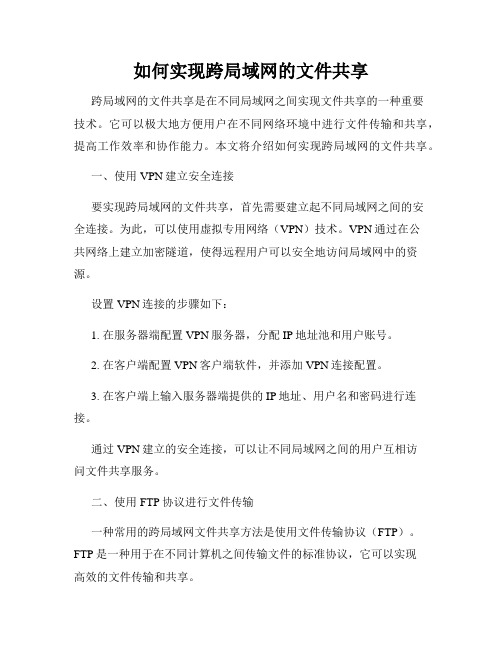
如何实现跨局域网的文件共享跨局域网的文件共享是在不同局域网之间实现文件共享的一种重要技术。
它可以极大地方便用户在不同网络环境中进行文件传输和共享,提高工作效率和协作能力。
本文将介绍如何实现跨局域网的文件共享。
一、使用VPN建立安全连接要实现跨局域网的文件共享,首先需要建立起不同局域网之间的安全连接。
为此,可以使用虚拟专用网络(VPN)技术。
VPN通过在公共网络上建立加密隧道,使得远程用户可以安全地访问局域网中的资源。
设置VPN连接的步骤如下:1. 在服务器端配置VPN服务器,分配IP地址池和用户账号。
2. 在客户端配置VPN客户端软件,并添加VPN连接配置。
3. 在客户端上输入服务器端提供的IP地址、用户名和密码进行连接。
通过VPN建立的安全连接,可以让不同局域网之间的用户互相访问文件共享服务。
二、使用FTP协议进行文件传输一种常用的跨局域网文件共享方法是使用文件传输协议(FTP)。
FTP是一种用于在不同计算机之间传输文件的标准协议,它可以实现高效的文件传输和共享。
要实现跨局域网的文件共享,可以按以下步骤进行配置:1. 在文件服务器上安装并配置FTP服务器软件,如FileZilla Server。
2. 在网络防火墙上打开FTP服务器所使用的端口(默认为21端口)。
3. 配置FTP服务器的用户权限和目录访问控制,确保安全性。
4. 在客户端上安装FTP客户端软件,如FileZilla。
5. 在FTP客户端中输入服务器的IP地址、用户名和密码进行登录。
6. 在客户端上就可以通过FTP客户端软件访问服务器上的文件并进行上传、下载和共享。
使用FTP协议可以方便地进行文件传输和共享,但需要注意保护好文件的安全性和隐私性。
三、使用云存储服务进行文件同步除了使用VPN和FTP协议进行跨局域网的文件共享外,还可以借助云存储服务进行文件同步和共享。
云存储服务可以提供方便的文件存储和访问功能,用户可以通过云存储服务在不同设备和网络环境中实现文件的同步和共享。
局域网使用ACCESS数据库

局域网使用ACCESS数据库⒈概述在局域网环境下使用ACCESS数据库可以实现数据的共享和管理,提高办公效率。
本文档将详细介绍如何在局域网中使用ACCESS数据库。
⒉准备工作⑴确保所有计算机连接到同一个局域网⑵确保在所有计算机上安装了ACCESS数据库软件⑶确保计算机之间可以相互通信⒊数据库设计⑴确定需要存储的数据类型和字段⑵设计数据库表结构⑶设计数据库关系图⒋数据库创建与设置⑴在一台计算机上创建数据库⑵设置数据库的访问权限⑶设置数据库的共享权限⒌数据表创建与设置⑴在数据库中创建数据表⑵设计数据表的字段⑶设置数据表的索引⑷设置数据表的关系⒍数据录入与编辑⑴在数据库中插入新数据⑵修改已有数据⑶删除不需要的数据⒎数据查询与分析⑴使用查询功能查找特定数据⑵利用排序和过滤功能进行数据分析⑶创建报表和图表展示数据⒏数据库备份与恢复⑴定期备份数据库⑵恢复数据库备份⒐数据库维护与优化⑴定期清理无效数据⑵优化数据库性能⑶监测数据库的健康状况附件:在本文档所附文件夹中,包含以下附件:- 数据库设计图- 数据表结构图- 数据库备份文件法律名词及注释:⒈局域网:是一种在小范围内的局部网络,由多台计算机和网络设备组成,可以共享数据和资源。
⒉ACCESS数据库:是一种关系型数据库管理系统,用于存储和管理大量结构化数据。
⒊访问权限:指控制用户对数据库的访问和操作的权限设置。
⒋共享权限:指控制多台计算机之间共享数据库的权限设置。
⒌数据库表:是数据库中用于存储和组织数据的数据结构。
⒍索引:是数据库中对数据表的某些字段进行排序和查找的数据结构。
⒎数据录入:指向数据库中插入新数据或修改已有数据的操作。
⒏查询功能:指在数据库中按指定条件查找符合要求的数据的功能。
⒐报表和图表:是用来展示和分析数据库中数据的可视化工具。
⒑数据库备份:是将数据库的副本保存在其他介质上,以防止数据丢失的操作。
1⒈数据库恢复:指在数据丢失或数据库损坏时恢复数据库到正常状态的操作。
两个局域网之间怎么实现互相访问
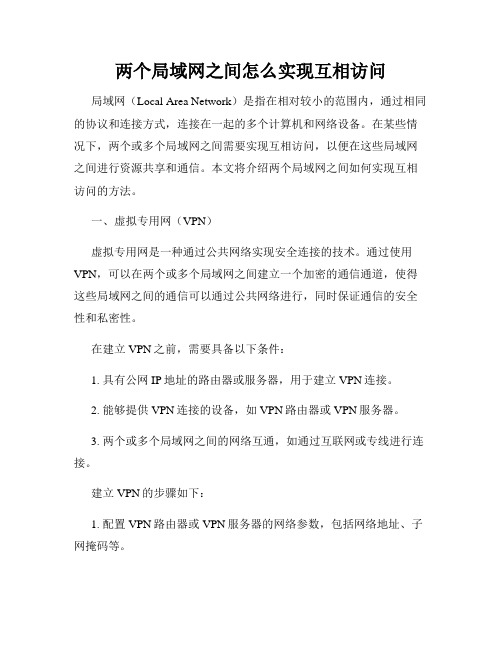
两个局域网之间怎么实现互相访问局域网(Local Area Network)是指在相对较小的范围内,通过相同的协议和连接方式,连接在一起的多个计算机和网络设备。
在某些情况下,两个或多个局域网之间需要实现互相访问,以便在这些局域网之间进行资源共享和通信。
本文将介绍两个局域网之间如何实现互相访问的方法。
一、虚拟专用网(VPN)虚拟专用网是一种通过公共网络实现安全连接的技术。
通过使用VPN,可以在两个或多个局域网之间建立一个加密的通信通道,使得这些局域网之间的通信可以通过公共网络进行,同时保证通信的安全性和私密性。
在建立VPN之前,需要具备以下条件:1. 具有公网IP地址的路由器或服务器,用于建立VPN连接。
2. 能够提供VPN连接的设备,如VPN路由器或VPN服务器。
3. 两个或多个局域网之间的网络互通,如通过互联网或专线进行连接。
建立VPN的步骤如下:1. 配置VPN路由器或VPN服务器的网络参数,包括网络地址、子网掩码等。
2. 配置VPN连接的身份验证方式和加密协议,以确保通信的安全性。
3. 在两个或多个局域网之间建立VPN连接,通过配置路由或设置VPN客户端,确保数据可以在局域网之间流通。
通过建立VPN连接,两个局域网之间的计算机和设备可以相互访问和通信,实现资源共享和数据传输。
二、路由器间的静态路由在某些情况下,两个局域网之间的连接可能通过路由器进行,而不是通过VPN。
在这种情况下,可以使用路由器间的静态路由来实现两个局域网之间的互相访问。
静态路由是一种手动配置的路由方式,通过手动配置路由表,将数据包从一个网络转发到另一个网络。
在两个局域网之间建立互相访问的静态路由时,需要进行以下步骤:1. 配置每个局域网所连接的路由器的网络参数,包括网络地址和子网掩码。
2. 在每个路由器上配置静态路由,将数据包从一个局域网转发到另一个局域网。
3. 对于每个路由器上的配置,需要指定源网络和目标网络,以及下一跳路由器的IP地址。
access和trunk的特点(一)
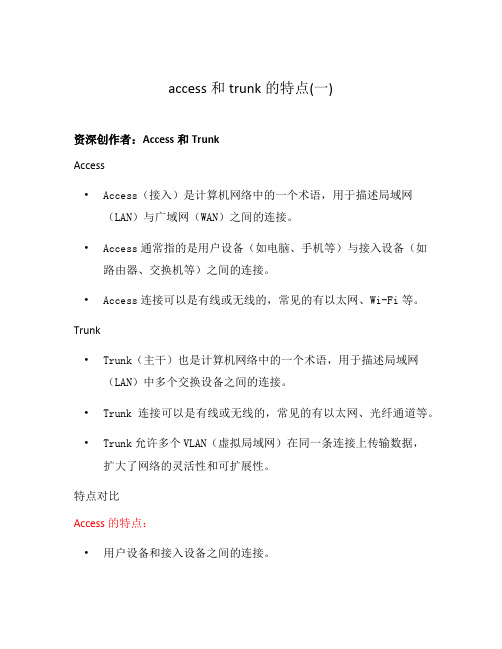
access和trunk的特点(一)资深创作者:Access和TrunkAccess•Access(接入)是计算机网络中的一个术语,用于描述局域网(LAN)与广域网(WAN)之间的连接。
•Access通常指的是用户设备(如电脑、手机等)与接入设备(如路由器、交换机等)之间的连接。
•Access连接可以是有线或无线的,常见的有以太网、Wi-Fi等。
Trunk•Trunk(主干)也是计算机网络中的一个术语,用于描述局域网(LAN)中多个交换设备之间的连接。
•Trunk连接可以是有线或无线的,常见的有以太网、光纤通道等。
•Trunk允许多个VLAN(虚拟局域网)在同一条连接上传输数据,扩大了网络的灵活性和可扩展性。
特点对比Access的特点:•用户设备和接入设备之间的连接。
•用于连接用户设备和局域网(LAN)与广域网(WAN)之间。
•可以是有线或无线的连接。
Trunk的特点:•用于连接多个交换设备,组成一个局域网(LAN)。
•允许多个VLAN在同一条连接上传输数据。
•通常是有线的连接,如以太网或光纤通道。
总结Access和Trunk是计算机网络中常用的连接术语。
Access指的是用户设备与接入设备之间的连接,用于连接局域网与广域网。
Trunk指的是连接多个交换设备的主干,允许多个VLAN在同一条连接上传输数据。
这两种连接方式在网络中起到不同的作用,对于网络设计和配置都有重要的意义。
注意:本文遵循Markdown格式的规则,采用了标题和副标题形式来组织内容,没有包含HTML字符、网址、图片和电话号码等内容。
- 1、下载文档前请自行甄别文档内容的完整性,平台不提供额外的编辑、内容补充、找答案等附加服务。
- 2、"仅部分预览"的文档,不可在线预览部分如存在完整性等问题,可反馈申请退款(可完整预览的文档不适用该条件!)。
- 3、如文档侵犯您的权益,请联系客服反馈,我们会尽快为您处理(人工客服工作时间:9:00-18:30)。
ACCESS数据库局域网内实现多机数据共享的方法
这里介绍一下一种简单的实现方法:
1、首先把程序折分,分成一个前台程序,一个后台数据库。
利用ACCESS的数据库拆分向导可以很轻松的做到把数据库分为前台与后台两个部分,前台保留除表之外的所有对象,包括:查询、窗体、报表、宏或代码,并且自动链接了后台数
据库的表;而后台只保留了表对象。
(1)打开数据库-工具-数据库实用工具-折分数据库
(2)在弹出“数据库拆分器”后单击“拆分数据库”按钮,弹现“创建后端数据库”对话框。
(3)拆分后的前台保留原数据库名,而后台数据库名通常会在原数据库名后加_be,你可以指
定后台保存在一个特定的文件夹内。
譬如说:我原来有一个数据库:C:\storage\storage.mdb
拆分后,前台程序库仍为:C:\storage\storage.mdb
后台数据库可以保存为:C:\storage\storage_be.mdb
2、共享后台数据库所在的文件夹。
(1)打开资源管理器,选中文件夹,右键单击,选择“共享与安全”。
(2)选中“在网络上共享这个文件夹”。
(3)如果你想让局域网内其他机上的可以更新你的数据,就在“允许网络用户更改我的文件”
上勾中。
以上是以Windows XP为例,其他系统会有所不同。
3、映射网络驱动器。
(1)在“网络邻居”上右键单击,或在“资源管理器”中选择工具菜单,选择“映射网络驱动器”。
(2)指定一个驱动器(盘符),譬如:M。
这个M盘为随意的,你可以指定任意其他的盘符,但要在局域网内所有要同享你的数据库的机上映射统一的盘符至你的后台数据库所在的
共享文件夹。
(3)指定此盘符映射的文件夹,也就是你后台数据库所在的那个共享文件夹。
可以单击浏
览按钮选择,也可以直接输入。
(4)选中“登录时重新连接”
有些人不明白为什么要映射驱动器,这主要是考虑以后程序库分发的方便,也就是说,如局域网内每台机都把你的后台数据库所在的共享文件夹映射为统一的驱动器后,你的程序库在你的机上设置好之后,就可以直接复制到每台机上,不用再做重新的链接,立刻就可以执行了。
(复制程序库的过程,称之人前台程序库的分发。
)此步骤下面会讲到。
4、重新链接前台程序库的表链接。
(1)我选择的方法是,打开前台程序库,把里面的所有原有链接表删掉,大家不要担心删掉链接表会删掉数据,这里删掉的只是链接,并没有删除后台数据库的表里的数据。
(2)重新链接表。
可以选择菜单中的“获取外部数据”——“链接表”,也可以在表对象中空
白的地方右键单击,选择“链接表”
(3)在弹出的“链接”对话框中选择你映射的驱动器里的后台数据库。
(注意:这里不要直接选择你后台数据库文的那个文件夹中的后台数据库文件,一定要选择通过映射驱动器里的后台数据库,其实,所指向的是同一个数据库文件,便通道不同。
)
(4)选择完要链接的后台数据库后,弹出“链接表”对话框,单击“全选”、“确定”,然后等
待片刻,由ACCESS完成所有表的链接工作。
5、上面做完后你的机器上的工作就完成了,接下来就是在局域网中的每台机上都映射你的
那个共享文件夹至同样的驱动器(盘符)如:M。
6、最后一步,分发前台程序库,所有设置局域网内数据库共享的工作完成。
以后,你的程序库功能升级后,直接分发程序库就行了。
